Presentación
Proyecto y desarrollo de unidades documentales semanticas y servicios expertos
En el siguiente repositorio se podrá encontrar herramientas y contenidos de gran ayuda, como son ejercicios y talleres que podrán mirar a continuación:
Esta organizado por (Clases, Portafolio, Mapas Mentales).
El presente trabajo y creación del repositorio se quiere mostrar las diferentes herramientas que se usan para el desarrollo de la programación como es el leguaje de programación, En la clase del profe Offray se logró aprender a programar de forma básica, ya que la programación maneja varios lenguajes y el tema es muy extenso, también implica dominar la sintaxis y la lógica de un lenguaje de programación, sino también comprender cómo aplicar esos conocimientos para resolver problemas del mundo real, porque el programador mira el detrás de cámaras(códigos, Caracteres etc.) mientras el usuario externo ya mira la interfaz final y amigable de fácil uso y entendimiento.

Sesiones Unidades Semánticas Profesor Offray
CLASE 1 Dar Click aqui: Presentación de la clase
- Presentación programa
- Modo de evaluación
- Modalidad.
Software libre y de código abierto con formatos abiertos y estandar, entre otros:
- HedgeDoc: escritura hipertextual en tiempo real.
- Freeplane: Mapas mentales.
- Pharo + Glamorous Toolkit + Grafoscopio: Libretas interactivas computacionales y flujos de trabajo integrados
- Fossil: Publicación asíncrona y colaborativa.
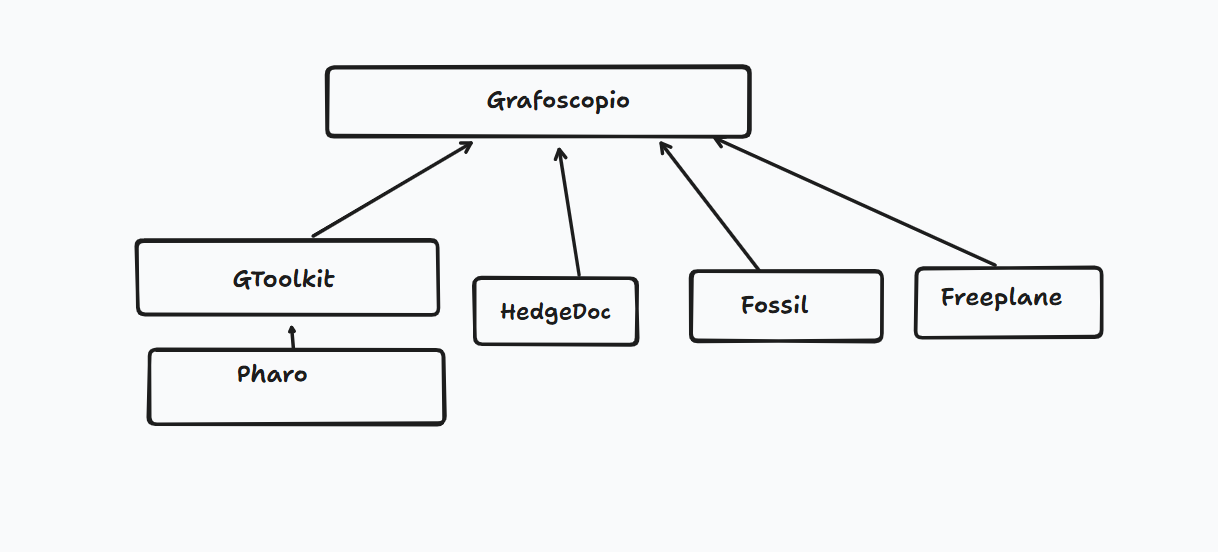
CLASE 2 Dar Click aqui: Herramientas para todo el semestre
- Caja de Herramientas.
- power shell

- Instalar git... flamesshot

- flamesshot

- scoop

CLASE 3 Dar Click aqui: Tutorial Markdown

Markdown es un lenguaje de marcado ligero creado por John Gruber y Aaron Swartz que trata de conseguir la máxima legibilidad y facilidad de publicación tanto en su forma de entrada como de salida, inspirándose en muchas convenciones existentes para marcar mensajes de correo electrónico usando texto plano. Se distribuye bajo licencia BSD y se distribuye como plugin (o al menos está disponible) en diferentes sistemas de gestión de contenidos (CMS). Markdown convierte el texto marcado en documentos XHTML utilizando html2text creado por Aaron Swartz. Markdown fue implementado originariamente en Perl por Gruber, pero desde entonces ha sido traducido a multitud de lenguajes de programación, incluyendo PHP, Python, Ruby, Java y Common Lisp.
CLASE 4 Dar Click aqui: Metacognición
La metacognición es la capacidad de reflexionar sobre nuestro propio proceso de pensamiento y aprendizaje, es decir, ser conscientes de cómo aprendemos y cómo funciona nuestra mente. Involucra tomar conciencia de nuestros procesos cognitivos, reconocer nuestras fortalezas y debilidades, y regular nuestra conducta para optimizar el aprendizaje.

- Presentación de estudiantes.
- Recuento con estudiantes nuevos.
CLASE 5 Dar Click aqui: Mapas mentales y publicación en Internet Archive

ALEXNET

- Trabajo en clase sesión anterior y trabajo autonomo en casa.
CLASE 6 Dar Click aqui: Mapa Mental
Mapa mental How Internet will Transform the goverment
- Trabajo en clase sesión anterior y trabajo autonomo en casa hacer MAPA MENTAL How Internet will (one day) Transform the goverment.
CLASE 7 Dar Click aqui: Dimensiones icónicas, enactivas y simbólicas de la computación
Agenda:
- Protocolo de grabación de las sesiones.
- Dimensiones icónicas, enactivas y simbólicas de la computación.
- Publicación en línea ágil, ligera y con formatos abiertos.
A lo largo de la sesión podremos compartir dudas y socializar avances (para los asistentes remotos, cliquear el ícono de levantar la mano).
(Trabajo autonomo en clase y casa)
CLASE 8 Dar Click aqui: Micrositios de documentación y publicación
(Trabajo autonomo en clase y casa)
tree
Listado de rutas de carpetas
El número de serie del volumen es 0496-3A1F
C:.
└───LabCI
├───book
└───src

CLASE 9 Dar Click aqui: Micrositios de documentación y publicación parte 2
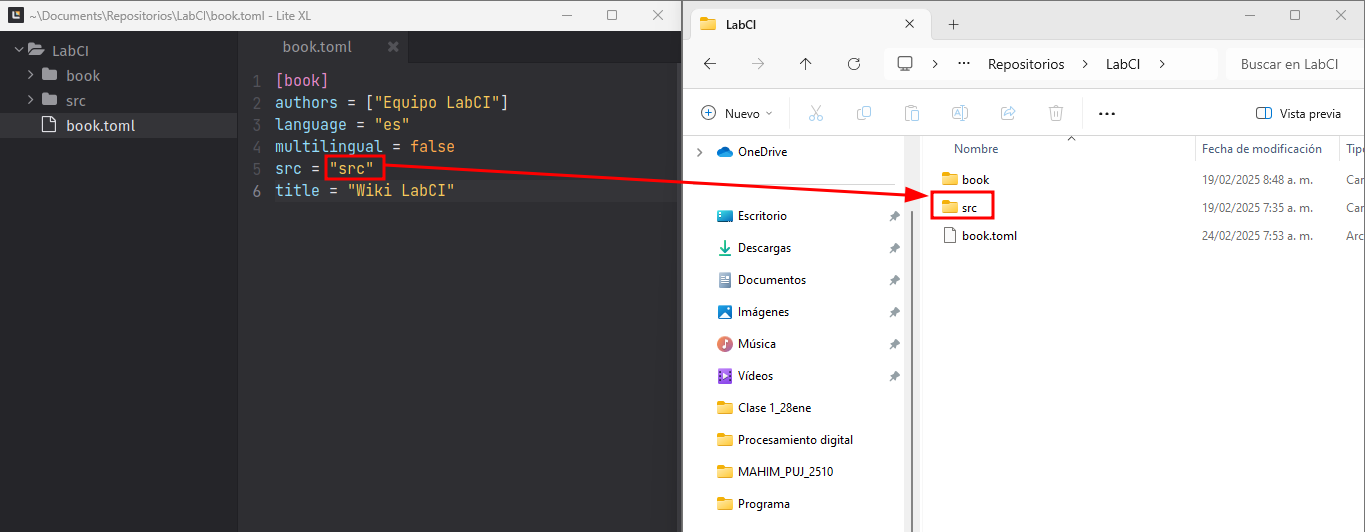
[book]
authors = ["Equipo LabCI"]
language = "es"
multilingual = false
src = "wiki"
title = "Wiki LabCI"
CLASE 10 Dar Click aqui: Micrositios de documentación y publicación parte 3
CLASE 11 Dar Click aqui: Repositorios de código
Hasta el momento dimos una mirada panorámica de la clase, consideramos algunos rudimentos y herramientas básicas para el desarrollo de la misma en modalidad de taller, entre otros:
- Gestores de código (Scoop).
- Lenguajes de etiquetamiento ligero (Markdown).
- Intro a los Modelos vectoriales de lenguaje (AlexNet).
- Cómo el código abierto y la democracia están relacionados (Shirky).
- Estrategias metacognitivas.
- Publicación de conenidos en línes (mdBook). Esto nos permite tener un lugar propio donde damos cuenta de nuestros aprendizajes e inquietures.
CLASE 12 Dar Click aqui: Sincronización de repositorios
Esta desincronización normal que está ocurriendo, invita a resincronizar nuestras líneas de tiempo locales y remotas. Esto es lo que haremos en la siguiente parte.
fossil sync https://{usuario}@chiselapp.com/user/{usuario}/repository/{mi-repositorio}
CLASE 13 Dar Click aqui: Corte 1

CLASE 14 Dar Click aqui: Continuación Corte 1
CLASE 15 Dar Click aqui: Entornos de publicación reproducibles y herramientas amoldables
Publicación reproducible Iremos de nuestra máquina local a la web. La intensión es que lo que hasta ahora hemos visto publicado en nuestras propias máquinas en http://localhost:3000/ se pueda también ver en internet por una cibernauta causal.
Para ello haremos uso de los archivos no versionados de Fossil, es decir, aquellos en los cuales nos importa la última versión, pero no toda la historia de los mismos.

CLASE 16 Dar Click aqui: Entornos de publicación reproducibles y herramientas amoldables (cont)
La portada de nuestro repositorio como publicación reproducible
Desde la raíz del repositorio subimos el archivo no versionado de la presentación y los archivos de estilo:
fossil uv add book/presentacion.html
fossil uv add book/css/*
Una vez hemos hecho esto, deberíamos verlos en el repositorio local, en la dirección asociada a los archivos no versionados.
CLASE 17 Dar Click aqui: Libretas computacionales y lectura hipertextual

- Trabajo autonomo en casa
(Documentar las dudas y subirlas al portafolio)
CLASE 18 Dar Click aqui: Live Coding (programación en vivo)
Live Coding Actividad perfomativa en la que diferentes representaciones del código de computadora se escriben y ejecutan en simultánea viendo los cambios a esos procesos escriturales en "tiempo real".
La escritura puede ser a través de grafos. Hay live coding para diferentes actividades:
- Música.
- Documentación.
- Visualización.
- Hacktivismo.
CLASE 19 Dar Click aqui: Flujos Documentales Computacionales
- Mapas de intro a los paradigmas programación y la orientada a objetos.
- Introducción a Smalltalk y su sintaxis.
- Grafoscopio: inquietudes de instalación
- Inconvenientes en la Instalación del Grafoscopio Nestor Fabian Cristancho
(Documentar las dudas y subirlas al portafolio) Representando y procesando datos en Pharo
CLASE 20 Dar Click aqui: Control de lectura interactiva e hipertextual
- Sobre los carácteres, cadenas, objetos.

- Actividad autónoma
CLASE 21 Dar Click aqui: Representando y procesando datos en Pharo
Iniciaremos por el control de la lectura interactiva e hipertextual de Representando y procesando datos en Pharo y Challenge Yourself.
- Introducción al pensamiento algorítmico
CLASE 22 Dar Click aqui: Introducción al pensamiento algorítmico
Continuar el ejercicio de evaluación de la participación proactiva, usando el listado de repositorios de la sesión 13.
- Estrategia de fulane 1 Tomar el código fuent en Markdown de la sesión 13 y dividirlo por lineas. 2 En cada una de las lineas verificar si la línea contiene un enlace. 3 En caso de que lo contenga hacer
CLASE 23 Dar Click aqui: Socialización: Challenge Yourself (parte 1)
Escuchando a quienes asisten y participan activamente:
Seleccionando un/a estudiante al azar tenemos:
- Lectura hipertextual interactiva de portafolio.
- Actividad autónoma. Nestor Cristancho - Linea de tiempo - Challenge yourself
CLASE 24 Dar Click aqui: Socialización: Challenge Yourself (parte 2)
Revisando el sistema de archivos de este repositorio podemos ver que el capítulo de Challenge Yourself
Y seleccionaremos estudiantes al azar para ir revisando los ejercicios colocados en línea:
- Preguntas
CLASE 25 Dar Click aqui: Socialización: Challenge Yourself (parte 3)
Continuaremos haciendo la lectura anotada hipertextual e interactiva del estudiante seleccionado al azar la sesión anterior
- El repositorio en la web.
- Notas de publicación HTML.
CLASE 26 Dar Click aqui: Unidades semánticas corte 2
CLASE Aautoevaluación Dar Click aqui: Rubrica Evaluacion Pregrado
AUTO Evaluación Nestor Fabian cristancho Rodriguez
CLASE 27 Dar Click aqui: Proyecto final
To install this repository, first install ExoRepo and then run:
CLASE 28 Dar Click aqui: Penúltima sesión
CLASE 29 Dar Click aqui: Última sesión
Caja de herramientas

- Después de instalar Scoop, es necesario instalar Git. Lo hacemos así:

-
Instalando software desde Scoop flameshot.org Software de captura de pantalla de código abierto potente y sencillo de utilizar.
-
Instalación de herramienta Grafoscopio instalación del Grafoscopio
-
Instalación de herramienta Toolkit Glamorous Toolkit
Consola PowerShell
Consola de comandos o terminal
En un tipo de interfaz para interactuar con el computador en modo textual, en contraste y complemento a los modos de la interfaz gráfica.
Windows
Hay dos maneras de ejecutar la consola de comandos en Windows.
- Forma 1 Vamos al menú de inicio es escribimos
PowerShell




Instalador Scoop
Es una herramienta muy fácil de instalar y después de su instalación permite manejar sus paquetes, al igual este sitio tiene compatibilidad para los diferentes sistemas operativos como Windows, Linux de forma fácil y segura, en la clase de Semánticas desde el comienzo se buscó aprender a instalar herramientas usando la consola de PowerShell donde solos se podía ver códigos y una interfaz plana.

Git
Git Es una herramienta de control de versiones que también permite realizar un seguimiento de los cambios realizados a los archivos al igual ayuda al trabajo colaborativo que se esté desarrollando. Para que debemos instalar Git, es la forma fácil de crear repositorios y así lograr realizar commits y así poder gestionar los archivos versionados.
Configuración inicial
Después de instalar Scoop, es necesario instalar Git. Lo hacemos así:

scoop install git
Capturar pantalla: Flameshoot
Software de captura de pantalla de código abierto potente y sencillo de utilizar.
Es una herramienta de captura de pantalla, la cual no tiene costo y es muy fácil de instalar y de usar. La cual permite capturar la imagen que se está visualizando en el escritorio de computador esta herramienta nos deja usar ayudas como son señalar recuadros, flechas, resaltar información de la imagen. Es una herramienta muy interesante que facilita modificar e interactuar con la imagen.
Instalando software desde Scoop
Scoop nos prove un buscador para saber qué software está disponible a través de esa plataforma.
Por ejemplo si buscamos el paqute Flameshot, aparecerá algo como:

Mapas mentales: Freeplane
Cómo abrir mapas mentales de Freeplane
Si hacemos mapas en Freeplane, podemos ver los archivos de mapas en el navegador de archivos de esta manera


El hecho de que no aparezca ícono en el archivo .mm quiere decir que no está asociada una aplicación a la extensión de archivo.
Hay dos maneras de lidiar con esto.
- Click con el botón secundario sobre el nombre del archivo y seleccionamos "abrir con" y seleccionamos la aplicación dentro del PC. El inconveniente de esta, es que requiere saber dónde quedó instalada.
- Abrimos primero la aplicación, en este caso Freeplane, y desde allí abrimos el archivos.
Como exportar los mapas desde Freeplane a otros formatos
En un mapa abierto cliqueamos esta secuencia:
Archivo > Exportar mapa y dentro de la ventana emergente, seleccionamos: "Grafico vectorial escalable".

Si navegamos nuestro disco duro, veremos que aparece un archivo extra y que el mismo está asociado a el navegador web o a un software de edición de gráficos (Inkscape, InDesing, etc)

y si cliqueamos en el archivo recien exportado, lo abriremos en el navegador web:


Cómo publicar mapas mentales.
Usaremos para la publicación de nuestros mapas, Internet Archive, que es sostenida por una entidad sin ánimo de lucro y enfocada en la preservación cultural por medios digitales.
Fossil clonación de repositorio en linea
Se descarga de Scoop: Se busca como Fossil.

Se instala y se ejecuta desde PowerShell

De esta forma se logra sincronizar el repositorio local, mediante una clonación por medio de Fossil y así poder ver en línea en chiselapp.

Puede consultar chiselapp aqui para explorar la diferentes ayudas que nos ofrece para el desarrollo de:
-
Creación de repositorios Fossil alojados en la nube (Version en linea).
-
Creación wikis como foros.
-
Compartir y colaborar en proyectos.
Instalación Brave
Brave es un navegador web rápido y gratuito fue fundado por Brendan Eich, quien también es el creador del lenguaje de programación Javascripty co-fundador de Mozilla Firefox. El objetivo principal de Brave es mejorar la experiencia de navegación en línea al mismo tiempo que protege la privacidad del usuario.

Lo instale por recomendación del profesor, excelente Navegador es muy rápido y lo mejor que no salen tantos anuncios y garantiza mas seguridad a diferencia de otros.
Se puede instalar desde Recuperado desde navegador brave, pero en este caso fue instalado desde Scoop con el paquete ofrece y fue registrado en la consola PowerShell como se puede ver a continuación:

Aparece este mensaje cuando Finaliza la instalación:

Instalación del Grafoscopio
Grafoscopio
Instalación de herramienta instalación del Grafoscopio


Instalación del Glamorous Toolkit
Glamorous Toolkit
Instalación de herramienta Glamorous Toolkit


Documentar las dudas y subirlas al portafolio Instalación del Grafoscopio
Instalación del Grafoscopio
"PENDIENTE”: Esto debería usar la definición correcta del metapaquete metacello/monticello, con repositorios y dependencias para todos los paquetes que conforman el proyecto Grafoscopio (MiniDocs, Fossil, TiddlyWikiPharo, etc.).
Cuando realice la instalación del Grafoscopio nunca me salió el recuadro de la parte superior como lo explico el profesor en clase, Insistí como 2 veces mas y nada, que tome la decisión de tomar una captura para mostrar en la clase siguiente:

Pero al día siguiente entre de nuevo a la herramienta Glamorous Toolkit, que habia descargado y pude confirmar que ya estaba el mensaje en la parte superior, informando que estaba la instalación del Grafoscopio. Me imagino que la demora fue porque no había apagado el computador o que la herramienta se demoró en su instalación.

La solapa principal muestra la estructura con que cuenta esta herramienta:

Después de darle clic en la X entre en la lupa y busque la palabra Grafoscopio y hay me salieron GrafoscopioNode y GrafoscopioNodeTest, antes no salían:
GrafoscopioNode

GrafoscopioNodeTest

Representando y procesando datos en Pharo
Se realiza lectura del documento Representando y procesando datos en Pharo y se analiza los temas que contiene.
Conectándolo con los mapas mentales elaborados:

- códigos y datos

- Interacción con la nueva herramienta

- Comandos claros

- Variedad de objetos en la exploración

Introducción a Smalltalk y su sintaxis
Se realiza lectura del documento introducción a Smalltalk y se analiza los temas que contiene.
Conectándolo con los mapas mentales elaborados:







Markdown
CLASE 3
Tutorial Markdown Nestor Fabian Cristancho Rodriguez
Ingrese a Tutorial de Markdown dando click aqui
Negritas y cursivas
Para poner una palabra o palabras en negrita en Markdown, se debe poner al comienzo y al finalizar la palabra dos asteriscos (**). Esto realmente dará enfasis a sus puntos de vista.
En el recuadro inferior, convierta la palabra "Migración" en negrita.
Migración
Para poner una palabra o palabras en cursiva en Markdown, debe poner al comienzo y al finalizar la palabra un guión bajo (_). Por ejemplo, esta palabra se convertiría en cursiva.
Para esta siguiente lección, convierta la palabra "Colombia" en cursiva.
Colombia

Negritas y cursivas

ENCABEZADOS
Se debe colocar antes del texto el signo numeral(#) dependiendo el tipo de encabezado que quiere utilizar para el Ejemplo:
Titulo 1 CMM
Titulo 2 Permiso temporal de Permanencia
Titulo 3 SalvoConductos
Titulo 4 Cedulas de Extranjeria
Titulo 5 Multas

ENCABEZADO en CURSIVA y Combinada
Se puede cobinar encabezado en negrilla (**) tipo de encabezado(##) y cursiva (_).

ENLACES
Se pone el nombre del Enlace entre corchetes [] asi: Migración Colombia y enseguida entre Parentesis () la dirección o enlace asi (https://www.migracioncolombia.gov.co/)
O tambien dentro del texto asi:
Para poder ir al link Migración colombia debe dar clik aqui
IMAGENES
Para adjuntar imagenes se debe realizar el mismo procedimiento que los enlaces pero se antecede los corchetes con un signo de admiración (!) Ejemplo: Para visualizar la imagen en el documeto asi de esta forma ![] para crear un link que te lleve a la imagen de internet entre Corchetes y Paréntesis
Vamos a realizar el enlace a una imagen de una institución al sitio wed y tambien de la otra forma:

CITAS
Para crear una cita, todo lo que tiene que hacer es añadir al inicio de la línea el símbolo de "mayor que"(>) Por ejemplo:
"Misión Ejercer control como autoridad migratoria a ciudadanos nacionales y extranjeros en el territorio colombiano de manera técnica y especializada, brindando servicios de calidad, en el marco de la Constitución y la ley.".
Visión "En 2026 seremos reconocidos a nivel nacional e internacional, como autoridad migratoria garante de derechos y seguridad frente a la movilidad humana, con un enfoque participativo y de gestión del conocimiento bajo principios de justicia social, compromiso y transparencia.!"
Listas
Este tutorial trata sobre cómo crear listas en Markdown:
Ejemplo:


Esta lista en Markdown al ser renderizada tendrá el siguiente aspecto:
- Migración Automatica
- Biomig
- Control Migratorio
1.Fluviales 2.Marítimos 3.Aéreos 4.Multimodales
Listas secundarias para cada elemento principal de la lista, describiendo más en detalle:
- Control Migratorio
- Fluviales
- Los ríos, canales, caños, lagunas, lagos, ciénagas y embalses que permiten la navegación.
- Marítimos
- (Mar y oceanos) Cruceros,Buques.
- Aéreos
- Espacio aéreo.
- Fluviales
Párrafos
Markdown tiene varias formas de dar formato a los párrafos:
Permiso por Protección Temporal (PPT)
Se solicita en el portal de Migración Colombia,
Se pueden registrar hasta cuatro personas por familia.
Debe descargar la constancia de prerregistro y agendar cita para el registro biométrico presencial.
- ¿Qué es Migración Colombia?.
La Unidad Administrativa Especial Migración Colombia es un organismo de seguridad con personería jurídica , autonomía administrativa, financiera y patrimonio independiente, con jurisdicción en todo el territorio nacional. Está adscrita al Ministerio de Relaciones Exteriores.
Live Coding (programación en vivo)
Técnica de programación performativa, en la que los resultados de lo que escribe en código se ven en “tiempo real”.
Live coding como una técnica para enseñar y aprender a programar. Un experto lo hace y explica paso a paso a sus estudiantes de principio y hasta el final para lograr un resultado desde un código y ser representado en un sitio web.
Sensibilización sobre la programación en vivo (live coding) se miro el siguite Live Coding Pop Music with Python and SuperCollider Video - You tube

Teller Internet Archive
Publicación en Internet Archive
Actualmente, el Internet Archive incluye textos, audios, imágenes en movimiento y software. nes donde se albergan distintas colecciones: web, vídeo, texts (textos), audio, e images (imágenes).
Creamos nuestra cuenta en Internet Archive como podemo ver aqui clik aqui Internet Archive

Es de acceso abierto y de fácil uso lo importante es saber en que cosiste y para que nos puede ayudar con el repositorio que se esta creando.

El Internet Archive ha logrado almacenar petabytes de datos que incluyen no solo páginas web, sino también archivos multimedia, libros escaneados, videojuegos clásicos y grabaciones de audio.
Guardar todos los archivos de forma de extensión .mm, .svg para poder subir a Internet Archive.

Aquí podemos el ejercicio el cual subimos imágenes para poder mirarlas en el repositorio y que no estén en un sitio que no permita visualizarla.


Estrategias Metacognitivas
¿ Cuando nos enfrentamos a aprender algo?
Todos los días estamos aprendiendo algo nuevo, sin saber que lo estamos haciendo con algo que puede pasar en un instante, como al leer una noticia en el celular lo interioriza y si captura la atención lo tratara de investigar.
También el entorno que este le exige estar actualizado para lograr ser competitivo laboralmente, de igual forma se presenta la necesidad de estar aprendiendo para lograr superar el conocimiento que uno tiene y esto se logra con dedicación, motivación y persistencia.

¿ Cómo sabemos qué sabemos/ entendemos de ese tema?
Cuando uno puede reflexionar sobre el tema y ya logra ejemplificar la información aprendida, en ese momento se puede decir que ya interiorizó el conocimiento. Igual todas las personas no aprenden de la misma forma a unos que se le facilita aprender por diferentes medios como:
• Tomar notas amano ayuda aprender y reforzar lo aprendido. • Explicar el tema a otras personas para así practicar lo aprendido. • Que alguien que maneje el tema, le formule preguntas después de leer el texto.

¿ Cómo sabemos que ignoramos algo?
Se puede identificar cuándo le formulan una pregunta o en una conversación donde desconoce temas, en ese momento se puede identificar que hay falencias en el tema que se esta tratando en la conversación o en la pregunta realizada. La forma de aprender un nuevo conocimiento es tener claro que todas las personas no saben todo, es el primer paso de aprender reconocer que hay vacíos y que hay que reforzar lo aprendido o lo nuevo por conocer.

¿ Como disminuimos lo que ignoramos para aumentar / afianzar lo que sabemos?
Para fortalecer lo aprendido se puede realizar un repaso de forma interactiva, como es la interacción con plataformas tecnológicas como son:
• Blogs especializados según la temática
• Video conferencias del tema  • Plataformas interactivas
• Plataformas interactivas
La forma de afianzar lo aprendido es realizar acercamientos del tema con otra persona que sepa lo mismo o más, y así llegar a una retroalimentación para las dos personas. De igual forma es importe tener un trabajo autónomo después de aprender algo y así lograr fijar ese conocimiento con más facilidad.
Dimensiones Iconicas
- Mi primera interacción con un computador fue en el año 1998 cuando mi familia adquirió este computador tenía Windows 1995. Este computador colaboro con el desarrollo de varias tareas, igual a mi edad lo use para jugar los juegos que traía integrados.


- Inicia con el invento de las primeras máquinas de cálculo automáticas, que podían considerarse propiamente un “computador” el tamaño era de gran longitud que ocupaba gran espacio. Respondían a la necesidad durante la Segunda Guerra Mundial de descifrar códigos secretos enemigos.

Trabajo colaborativo en Pharo
Trabajo participativo estudiantes y profesor:
Aquí todos los estudiantes hacen aportes de forma remota mediante lecturas anotadas donde permite hacer comentarios y de igual forma te comenten tu sitio en Pharo, con esto se ayuda hacer retroalimentación del ejercicio de forma participativa en la clase.

Ejercicios:
- Ejercicio: Challenge Yourself
- Ejercicio: Participación en clase y Pokemones a partir de datos en JSON
Proyecto Final Pokémon:

Para nuestro proyecto final haremos uso lo aprendido para trabajar con datos estructurados en formato JSON.
En este documento se podrán visualizar algunos ejemplos de narrativas de datos utilizando PokeApi. - JSON, una herramienta valiosa que permite acceder a información, estructurada y actualizada sobre el mundo Pokémon. Esta facilita la extracción y organización de datos, permitiendo crear visualizaciones y análisis interesantes.
Por otro lado, se presentarán los aportes de los estudiantes realizados a través de Hypothesis, herramienta colaborativa que permite comentar, debatir y enriquecer lecturas académicas en línea.
Una vez contextualizada la lectura, se explorarán diversas narrativas de datos aplicadas a acciones como:
-
Intercambio de Pokémon

-
Extracción de datos utilizando JSON - PokeApi

Finalmente, con el apoyo de la lectura "Data Analysis Made Simple with Pharo DataFrame", se desarrollará el proyecto final de una batalla Pokémon, el cual está disponible en el siguiente vínculo: Participación y batallas Pokémon
Podemos observar cómo se ven los diferentes Pokémon al momento de combatir, donde cada uno utiliza su mejor habilidad para intentar derrotar a su oponente. Para este ejercicio, se seleccionaron seis Pokémon de diferentes tipos: imitación, agua, eléctrico, fuego e insecto. La idea es realizar enfrentamientos entre ellos, de forma aleatoria, que permitan combates uno contra uno, evaluando sus habilidades y desempeño en batalla.
- Ronda 1/Charizard - Jolteon: (GANADOR Jolteon)

- Ronda 2/Charizard - Jolteon: (GANADOR Charizard)

El marcador está empatado a una ronda por lado. Esta es la tercera y definitiva.
¡Que comience la última ronda!
- Ronda 3/Charizard - Jolteon: (GANADOR Charizard)

🔥 Campeón indiscutible: CHARIZARD 🔥
Propuesta por el estudiante:
Realizar un combate entre dos entrenadores, donde cada uno tenga tres opciones de Pokémon para pelear. El combate se desarrolla de forma que los entrenadores pueden ir cambiando de Pokémon según la estrategia, y gana quien derrote primero a los tres Pokémon del rival.
Sin embargo, en algunas ocasiones, si un entrenador y su Pokémon son muy fuertes, es posible que solo necesiten uno de sus tres Pokémon para derrotar a los tres del otro entrenador. Esto ocurre cuando el Pokémon cuenta con gran ventaja en fuerza, tipo o estrategia, logrando vencer en solitario.
Esta propuesta permite mayor dinamismo en los combates, variedad de enfrentamientos y muestra la importancia de las estrategias y combinaciones en las batallas Pokémon.
- Pikachu / Ganador Pikachu contra Ditto. (1)
- Ditto / Ganadas (0)
- Vaporeon / Ganador Vaporeon contra Ditto.(1)
- Jolteon / Ganador Jolteon contra Vaporeon. (1)
- Charizard / Descanso en la pokebola.
- Caterpie / Descanso en la pokebola.
- pokemonDataDictionary value:'pikachu'

- pokemonDataDictionary value:'ditto'

- pokemonDataDictionary value:'Vaporeon'

- pokemonDataDictionary value:'Jolteon'

- pokemonDataDictionary value:'charizard'

- pokemonDataDictionary value:'caterpie'

Taller Mapa Mental programación Paradigmas Anjana Vakil
Se utiliza herramienta Freeplane para hacer mapas mentales:
Anjana Vakil de San Francisco, Estudio informática y es Desarrolladora de software y para ella es importante es conocer todas las formas de programación y los paradigmas serán de ayuda en algún momento cuando se necesiten aplicar. Como fuera (caja de herramienta). Opinión personal: Todos los paradigmas tienen un enfoque distinto y depende de la persona que lo va a usar, para eso existen varios modelos, unos más complicados de usar en un computador (comandos) y otros son más naturales para el uso de cualquier persona que no tenga conocimiento en programación.
Para la elaboracion del mapa mental se miro el siguite Video Anjana Vakil - You tube
Taller Mapa Mental Programación orientada a objetos Anjana Vakil
Se utiliza herramienta Freeplane para hacer mapas mentales:
Según Anjana Vakil, Un sistema imperativo que es más estático y rígido, difícil a los cambios, mientras un enlace tardío (objetos) más fácil de uso por el usuario, pero único malo que se puede ver al ser flexible es los errores, pero pueden ser solucionados al instante.
Comportamiento de los objetos es lo importante para el programador, ya que funciona en forma de acción (verbo) así lo ven los desarrolladores de software el comportamiento en los diferentes programas.
Para la elaboracion del mapa mental se miro el siguite Video Anjana Vakil - You tube
Mapa mental de AlexNet
Se utiliza herramienta Freeplane para hacer mapas mentales:
Alex Net nos habla, como desde el uso de herramientas de inteligencia artificial se puede construir información mediante datos, caracteres. para la creación de contenidos como es CHAT-GPT , también nos habla como es la forma de crear una imagen ya que cuenta con diferentes capas para su elaboración como es sus colores, bordes y características particulares.
Para la elaboracion del mapa mental se miro el siguite Video Alex Net - You tube
Mapa menta código abierto cambiar la democracia
Mapa Mantal freeplane - How the Internet will (one day) transform goverment Nestor Fabian Cristancho.
Se utiliza herramienta Freeplane para hacer mapas mentales:
Clay Shirky nos habla como desde el internet y el trabajo colaborativo se crea una red que ayuda en la transformación y modificación de las leyes del gobierno, mediante de herramientas tecnológicas como acceso sistemas de código abierto LINUX, GITHUT. Donde se puede usar sin necesidad de pagar y que ayuda con la creación, desarrollo de contenidos.
Para la elaboracion del mapa mental se miro el siguite Video Clay Shirky - You tube